- Redzot, ka Kodi neizdevās atskaņot vienu vai vairākus priekšmetus, var sabojāt pilnīgi labu vakaru, taču šī rokasgrāmata palīdzēs.
- Lai sāktu novērst šo problēmu, notīriet nepareizo kešatmiņu un salabojiet bojāto instalāciju.
- Lai iegūtu vairāk ar straumēšanu saistītu rokasgrāmatu, nevilcinieties atzīmēt mūsu plašo grāmatzīmi Straumēšanas centrs.
- Lai pārliecinātos, ka nekad neradīsit problēmu, kuru nevar atrisināt Kodi, apmeklējiet mūsu specializēto Labojiet sadaļu Kodi problēmas.

Šī programmatūra saglabās jūsu draiveru darbību un darbību, tādējādi pasargājot jūs no izplatītākajām datoru kļūdām un aparatūras kļūmēm. Pārbaudiet visus draiverus, veicot trīs vienkāršas darbības:
- Lejupielādējiet DriverFix (pārbaudīts lejupielādes fails).
- Klikšķis Sāciet skenēšanu atrast visus problemātiskos draiverus.
- Klikšķis Atjaunināt draiverus lai iegūtu jaunas versijas un izvairītos no sistēmas darbības traucējumiem.
- DriverFix ir lejupielādējis 0 lasītāji šomēnes.
Kodi ir populārs multivides atskaņotājs, kas ir pieejams Android, Linux, Windows citās platformās, kas piedāvā digitālā multivides saturu tiešsaistē. Tomēr, piekļūstot multivides atskaņotājam, var rasties kļūda “viens vai vairāki vienumi, kurus neizdevās atskaņot” vai Kodi Playback neizdevās.
Šī kļūda var rasties korumpētas kešatmiņas, neapstrādāta apkopes papildinājuma trūkuma vai pat pašreizējās Kodi multivides atskaņotāja versijas kļūmes dēļ.
Ja jūs arī uztrauc šī kļūda, mēs esam uzskaitījuši labākos risinājumus, kā atrisināt Kodi, vai viens vai vairāki vienumi neizdevās viegli atskaņot kļūdu.
Kā salabot Kodi, vienu vai vairākus neizdevās atskaņot?
1. Notīrīt kešatmiņas datus
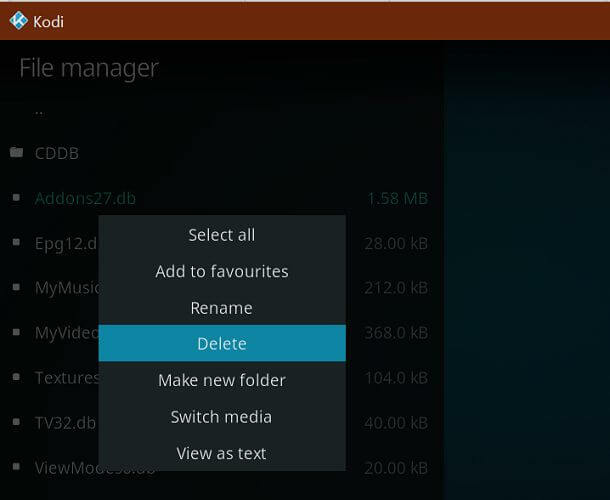
- Palaidiet multivides atskaņotāju Kodi.
- Iet uz Iestatījumi.
- Noklikšķiniet uz Pārnesums ikona augšējā kreisajā stūrī.
- Klikšķiniet uz Failu menedžeris lai to atvērtu.
- Veiciet dubultklikšķi uz Profilu katalogs cilni.
- Atveriet Datu bāze direktorijā.
- Ar peles labo pogu noklikšķiniet uz Addons.db failu un atlasiet Dzēst.
- Pēc izdzēšanas atkārtoti palaidiet Kodi multivides atskaņotāju un pārbaudiet, vai kļūda ir novērsta.
Ņemiet vērā, ka, izdzēšot failu addons.db, uz laiku tiks atspējoti visi papildinājumi. Pēc restartēšanas Kodi multivides atskaņotājs automātiski atjaunos izdzēstos failus, lai pareizi darbotos papildinājumi.
Kā atjaunot Kodi, kad bibliotēka pašlaik ir tukša
2. Instalējiet RAW Maintenance Add-on
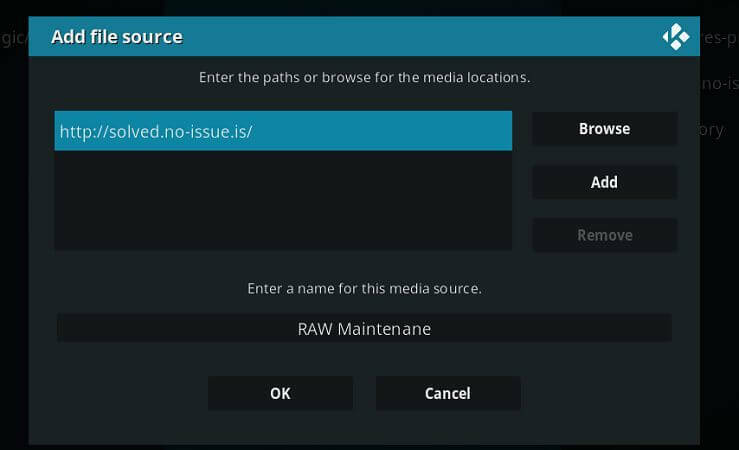
- Atvērt Kodi un noklikšķiniet uz Iestatījumi.
- Atvērt Failu menedžeris.
- Klikšķiniet uz Pievienot avotu.
- URL laukā ievadiet šādu adresi un noklikšķiniet LABI.
http://solved.no-issue.is/ - Atgriezieties sākuma ekrānā un atveriet Iestatījumi.
- Klikšķiniet uz Papildinājumi.
- Klikšķiniet uz Instalēt no ZIP faila.
- Atlasiet repository.rawmaintenance.zip vai repository.no-issue.zip failu.
- Tiks parādīts ziņojums, kurā teikts, ka pievienojumprogramma ir instalēta.
- Atkārtoti palaidiet Kodi multivides atskaņotāju un pārbaudiet, vai kļūda ir novērsta.
3. Mainiet saderības iestatījumus
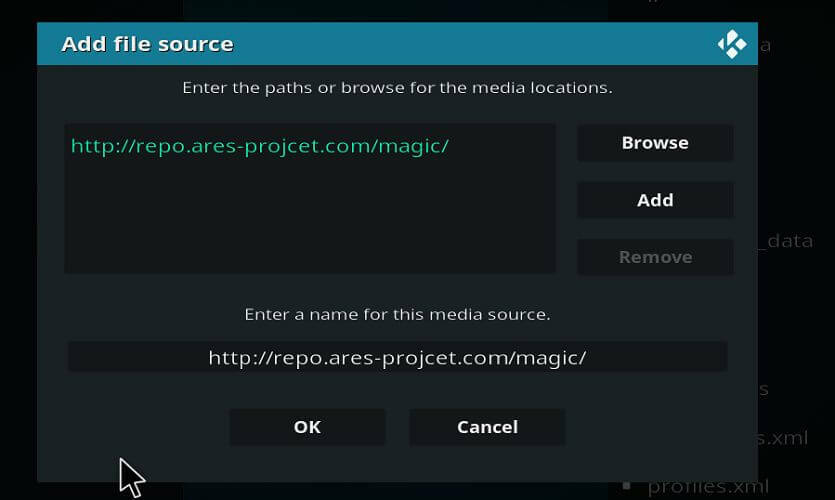
- Kodi sākuma ekrānā noklikšķiniet uz Iestatījumi.
- Atver failu Vadītājs.
- Klikšķiniet uz Pievienot avotu.
- Ievadiet šo URL un noklikšķiniet LABI.
http://repo.ares-projcet.com/magic/ - Tagad atgriezieties sākuma ekrānā un noklikšķiniet uz Papildinājumi.
- Augšējā kreisajā stūrī noklikšķiniet uz lodziņa ikonas.
- Klikšķiniet uz Instalējiet no ZIP faila.
- Atrodiet repository.aresproject.zip un veiciet dubultklikšķi uz tā.
- Veiciet dubultklikšķi uz repository.aresprojtect.zip lai instalētu papildinājumu.
- Pēc instalēšanas atgriezieties sākuma ekrānā.
- Klikšķiniet uz Programmas pievienojumprogrammas un atvērts Ares vednis.
- Klikšķiniet uz Kniebieni.
- Atlasiet Papildu iestatījumu vednis.
- Klikšķis Nākamais lai turpinātu.
- Klikšķiniet uz Vispārīgie iestatījumi un Piesakies iestatījumu opcija.
- Atkārtoti palaidiet lietotni Kodi un pārbaudiet, vai kļūda ir novērsta.
4. Piespiest atjaunināt papildinājumu
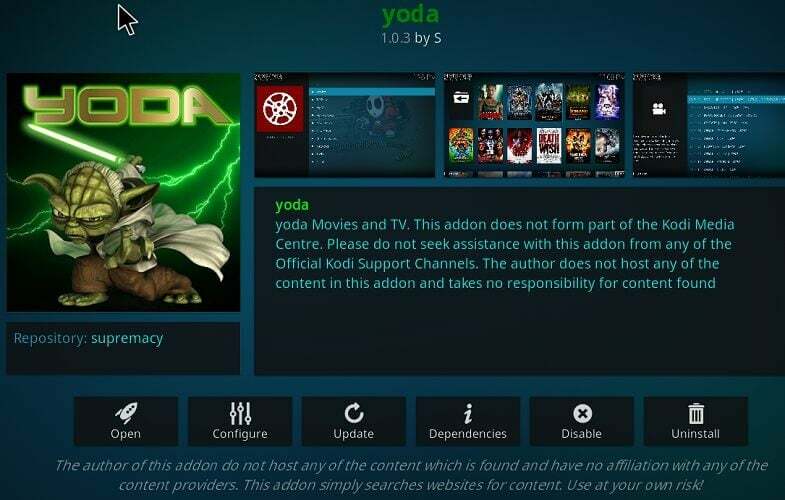
- Iet uz Iestatījumi.
- Atveriet Failu menedžeris.
- Atrodiet pievienojumprogrammu, kas izraisa kļūdu.
- Atveriet Papildinājumi un Atjaunināt fails.
- Mēģiniet piespiedu kārtā atjaunināt failu, pat ja tas ir atjaunināts.
- Atkārtoti palaidiet Kodi un pārbaudiet, vai nav uzlabojumu.
5. Pārinstalējiet multivides atskaņotāju Kodi

- Nospiediet Windows atslēga + R lai atvērtu Run.
- Ierakstiet vadību un noklikšķiniet LABI.
- Iet uz Programmas > Programmas un iespējas.
- Instalēto lietotņu sarakstā atlasiet Kodi.
- Noklikšķiniet uz atinstalēt un noklikšķiniet Jā apstiprināt.
- Pēc atinstalēšanas atveriet Kodi lejupielādes lapu un lejupielādējiet Kodi.
- Instalējiet lietotni un pārbaudiet, vai tajā nav uzlabojumu.
Instalējiet vecāku Kodi Media Player versiju
- Ja problēma joprojām pastāv, mēģiniet pārinstalēt Kodi multivides atskaņotāju, lai redzētu, vai tas palīdz.
- Klikšķis Sākt un atlasiet Iestatījumi.
- Atvērt Lietotnes.
- Meklēt Kodi.
- Atlasiet lietotni un atinstalēt.
- Atveriet Kodi lejupielādes lapa un lejupielādējiet vecāku Kodi atskaņotāja versiju.
- Instalējiet lietotni un pārbaudiet, vai tajā nav uzlabojumu.
Kodi Playback neizdevās, un viena vai vairāku neizdevās atskaņot vienumu kļūda var rasties sliktas kešatmiņas vai trūkstošu pievienojumprogrammu dēļ. Lai viegli novērstu kļūdu, varat izpildīt rakstā norādītās darbības.
bieži uzdotie jautājumi
Lai novērstu kļūdu, notīriet nepareizo kešatmiņu un datu bāzes failus. Turklāt RAW Maintenance papildinājuma instalēšana var palīdzēt novērst kļūdu.
Pārbaudes žurnāla kļūda parasti tiek aktivizēta nepareizas kešatmiņas vai bojātas pievienojumprogrammas instalēšanas dēļ. Lai pārbaudītu žurnālu, dodieties uz Sistēma> Papildinājumi. Instalējiet žurnāla skatītāju no repozitorija. Atkārtoti palaidiet Kodi un pārbaudiet žurnālu, izmantojot opciju Rādīt žurnālu.
Jā, varat izmēģināt un izmantot Windscribe Free. Firestick darbosies bez problēmām.
![Lai atskaņotu šo video, ir nepieciešama autorizācija Kodi [Solved]](/f/22fd5f659a812907b462c7840ce39166.jpg?width=300&height=460)

